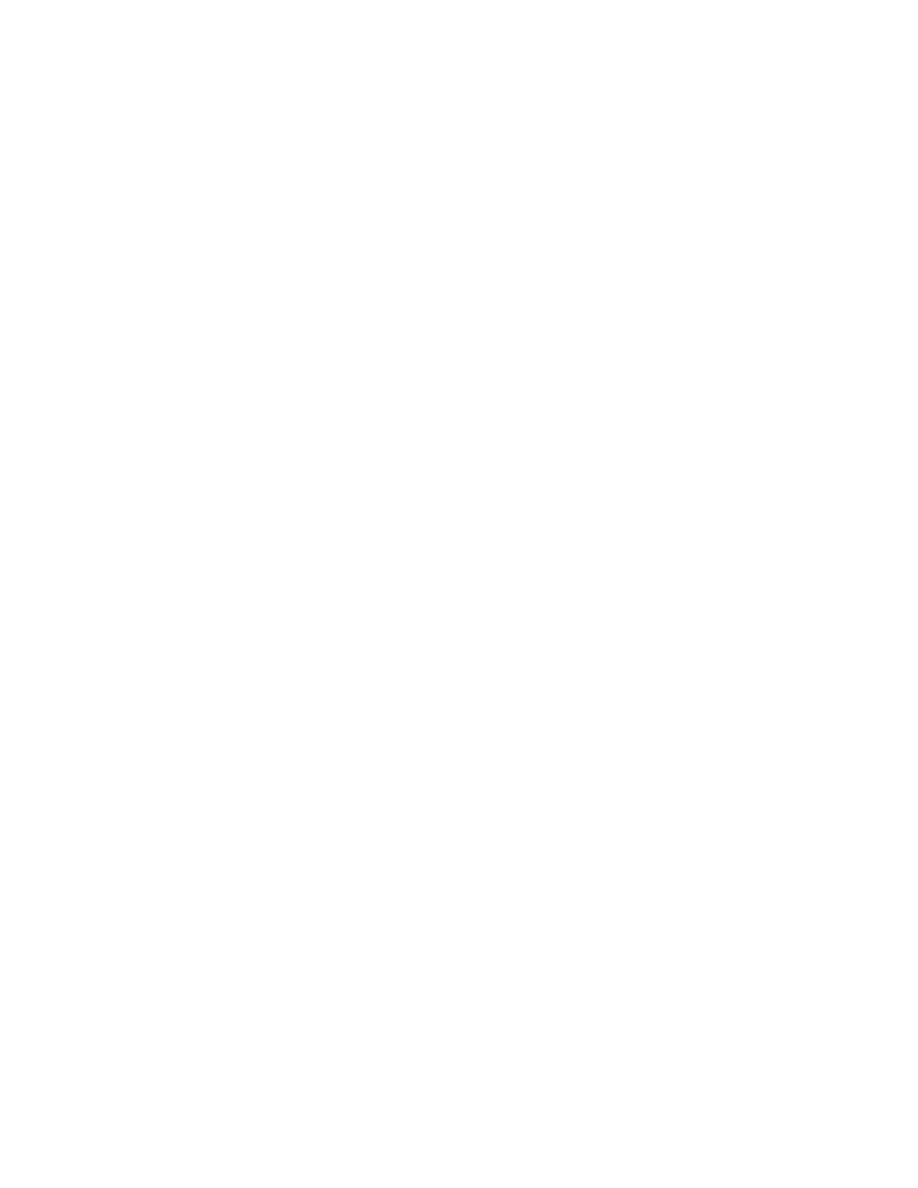
funkcja druku na podczerwień
drukowanie na podczerwień z komputera przenośnego
ustawienie komputera przenośnego typu laptop lub notebook
w Windows 98
Jeżeli używany jest system operacyjny Windows 98, ustawienia BIOS
komputera mogą wymagać przekonfigurowania do druku w podczerwieni.
Użyj jednej z poniższych metod w celu znalezienia instrukcji do
skonfigurowania komputera laptop lub notebook:
•
Zobacz instrukcje dostarczone z komputerem.
•
Wejdź do witryny inernetowej producenta lub skontaktuj się
z pomocą techniczną dla klientów.
•
Wejdź do witryny inernetowej Infrared Data Association (IrDA) pod
adresem:
http://www.irda.org
.
1.
Kliknij
Start
>
Ustawienia
>
Panel sterownia
.
Pojawi się ekran panelu sterowania.
2.
Wykonaj jedną z tych czynności:
•
Kliknij dwukrotnie ikonę
Podczewień
.
•
Kliknij ikonę
Podczerwień
na końcu paska zadań, jeżeli
jest wyświetlona.
3.
Wybierz kartę
Opcje
.
4.
Wybierz okno
Włącz łączność na podczerwień
.
5.
Kliknij
OK
.
drukowanie w Windows 98
1.
Zlokalizuj położenie soczewek podczerwieni na laptopie lub notebooku.
Zobacz instrukcję obsługi komputera odnośnie lokalizacji soczewek
podczerwieni.
2.
Wyrównaj soczewkę podczerwieni komputera z soczewką
podczerwieni drukarki.
Komputer powinien być umieszczony nie dalej niż jeden metr od
drukarki oraz pod kątem nie przekaczającym 30 stopni od soczewki
podczerwieni drukarki.
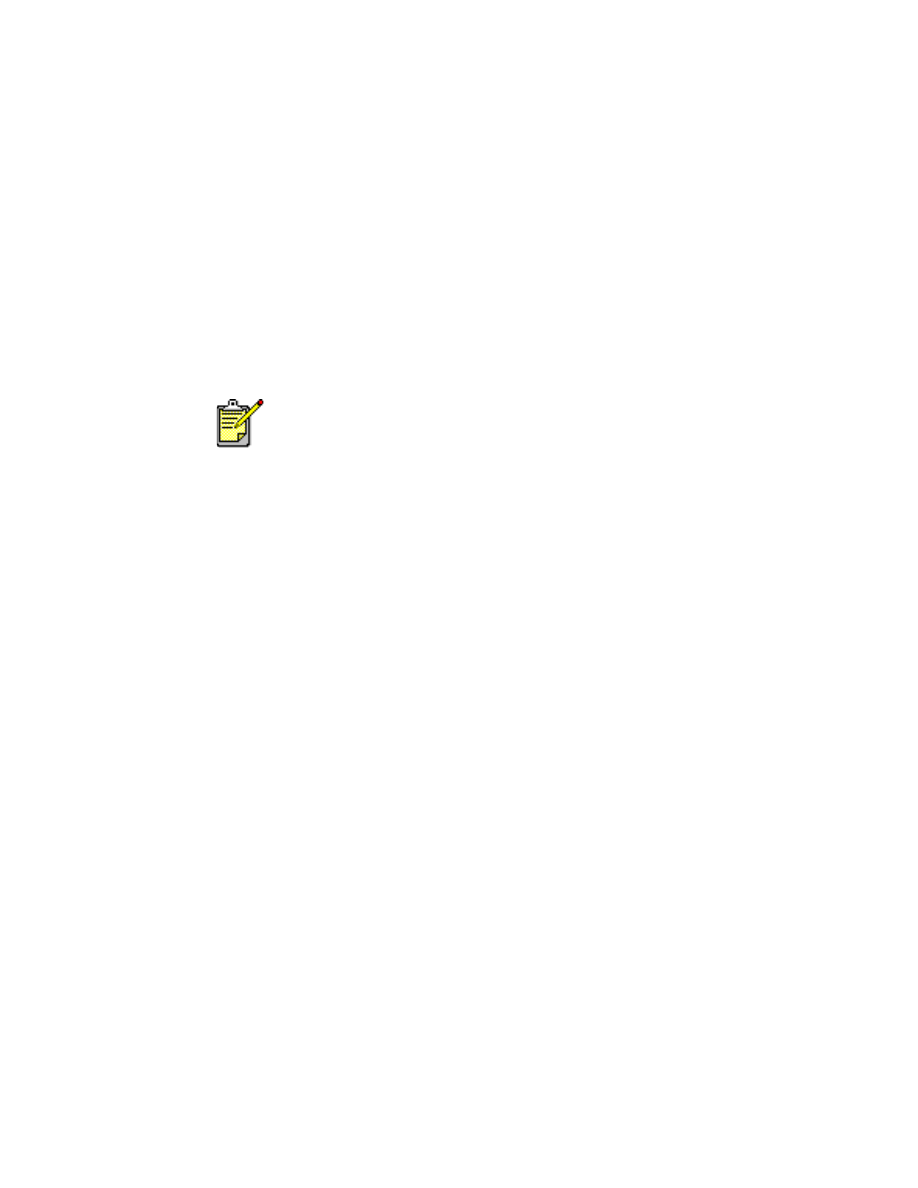
50
3.
Usuń wszelkie przeszkody znajdujące się pomiędzy urządzeniami.
Kontrolka podczerwieni zaczyna mrugać w momencie prawidłowego
ustawienia urządzeń.
4.
Wyślij plik przeznaczony do drukowania, postępując zgodnie
z normalnymi procedurami drukowania.
Kontrolka podczerwieni na drukarce mocno zaświeci podczas transferu
pliku. Po ukończeniu drukowania kontrolka zacznie mrugać.
W przypadku wyświetlania Monitora Podczerwieni, karta stanu
wskazuje postęp w drukowaniu w podczerwieni.
wybór drukarki w Windows 2000
1.
Kliknij
Start
>
Ustawienia
>
Drukarki
w celu otwarcia okna Drukarki.
2.
Prawym przyciskiem myszy kliknij
drukarka hp deskjet 9xx series
w celu
rozwinięcia menu.
3.
Wybierz
Właściwości
.
4.
Wybierz kartę
Porty
.
5.
Wybierz
Port lokalny IR
.
6.
Kliknij
OK
.
drukowanie w Windows 2000
1.
Zlokalizuj położenie soczewek podczerwieni na laptopie lub notebooku.
Zobacz instrukcję obsługi komputera odnośnie lokalizacji soczewki
podczerwieni.
2.
Wyrównaj soczewkę podczerwieni komputera z soczewką
podczerwieni drukarki.
Komputer powinien być umieszczony nie dalej niż jeden metr
oraz pod kątem nie przekaczającym 30 stopni od soczewki
podczerwieni drukarki.
3.
Usuń wszelkie przeszkody, znajdujące się pomiędzy urządzeniami.
Kontrolka podczerwieni zaczyna mrugać w momencie prawidłowego
ustawienia urządzeń.
Jeżeli komputer przenośny zostanie przesunięty poza zakres soczewki
podczerwieni drukarki podczas procesu drukowania, kontrolka
podczerwieni wyłączy się i drukarka przestanie drukować. Ponowne
właściwe ustawienie urządzeń w ciągu 3-30 sekund sprawia, że
drukowanie zostaje podjęte na nowo.
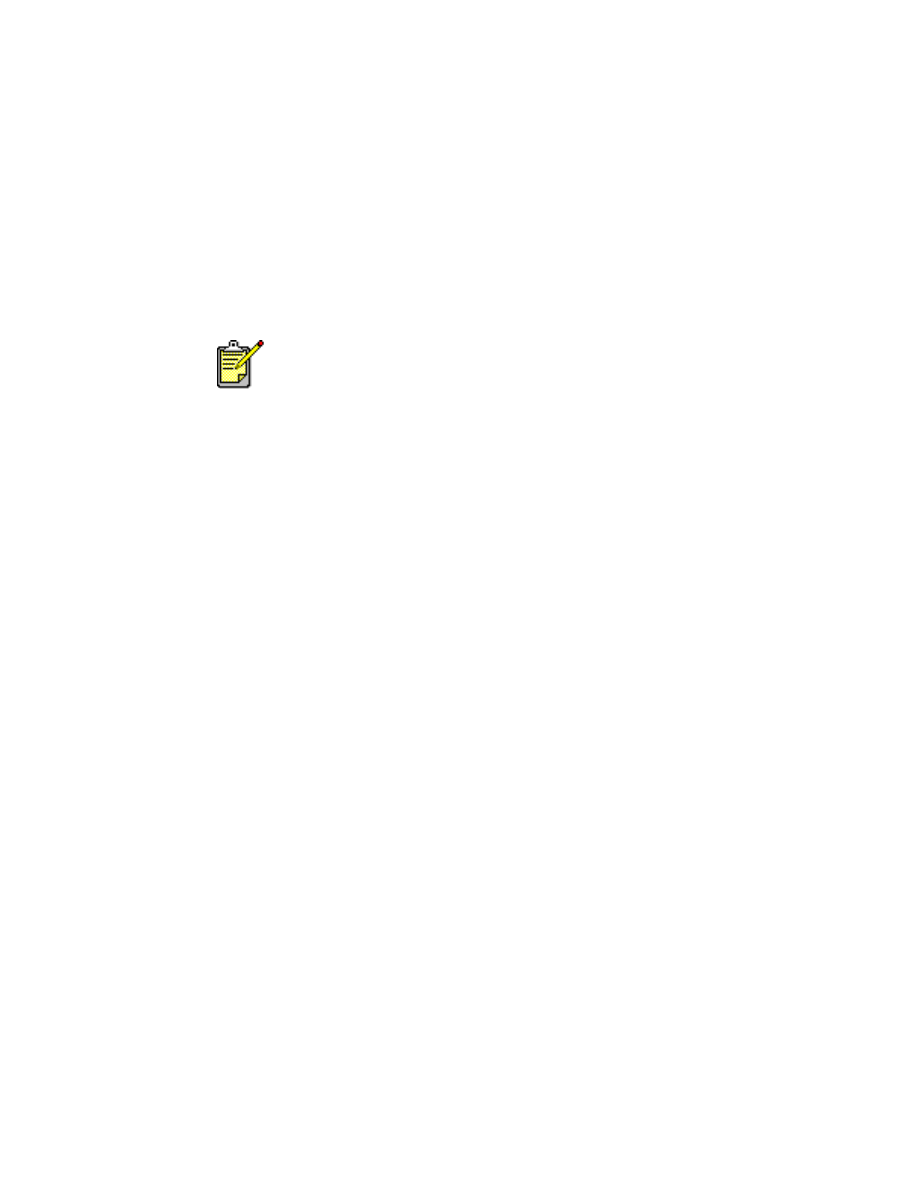
51
4.
Wyślij plik przeznaczony do drukowania, postępując zgodnie z
normalnymi procedurami drukowania.
Kontrolka podczerwieni na drukarce mocno zaświeci podczas transferu
pliku. Po ukończeniu drukowania kontrolka zacznie mrugać.
W przypadku wyświetlania Monitora Podczerwieni, karta stanu
wskazuje postęp w drukowaniu w podczerwieni.
wyświetlanie ikony podczerwieni na pasku zadań
Po skonfigurowaniu komputera przenośnego do druku w podczerwieni na
pasku zadań pojawia się ikona podczerwieni. Jeżeli ikona podczerwieni
nie pojawi się, wykonaj poniższe czynności, aby ją uaktywnić:
1.
Kliknij
Start
>
Ustawienia
>
Panel sterowania
.
2.
Kliknij dwukrotnie ikonę
Podczerwień
.
Wyświetli się okno dialogowe Monitora Podczerwieni.
3.
Wybierz kartę
Preferencje
.
4.
Kliknij pole
Wyświetlaj ikonę Monitora Podczerwieni na pasku zadań
.
5.
Kliknij
OK
.
drukowanie w podczerwieni przy pomocy Palm Pilot
1.
Znajdź soczewkę podczerwieni na Palm Pilot.
2.
Wyrównaj soczewkę podczerwieni Palm Pilot z soczewką
podczerwieni drukarki.
Ręczny pilot powinien znajdować się nie dalej niż jeden metr od
drukarki i pod kątem nie przekraczającym 30 stopni w stosunku do
soczewki podczerwieni drukarki.
3.
Usuń wszelkie przeszkody znajdujące się pomiędzy Palm Pilot
i drukarką.
Jeżeli komputer przenośny zostanie przesunięty poza zakres soczewki
podczerwieni drukarki podczas procesu drukowania, kontrolka
podczerwieni wyłączy się i drukarka przestanie drukować. Ponowne
właściwe ustawienie urządzeń w ciagu 3-30 sekund sprawia, że
drukowanie zostaje podjęte na nowo.
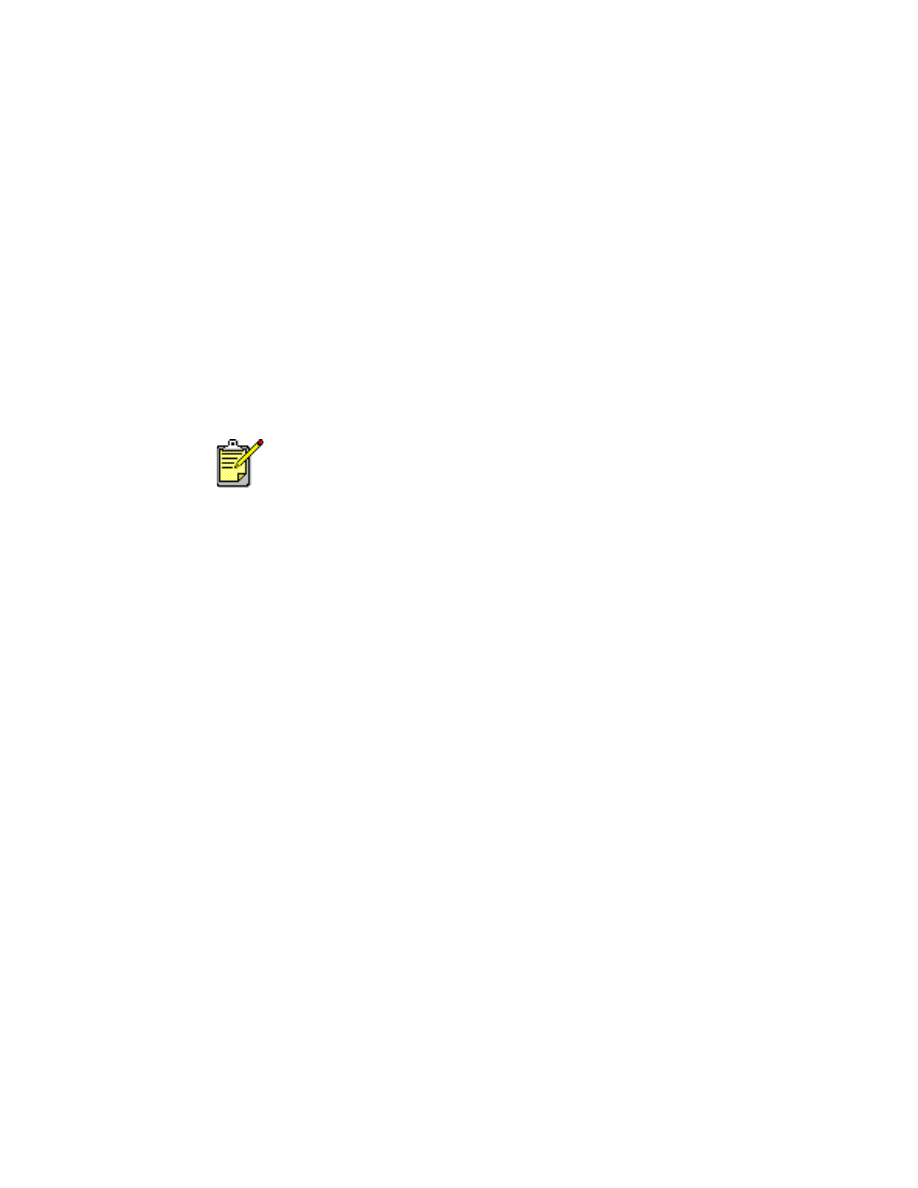
52
4.
Wykonaj jedną z tych czynności:
•
Użyj polecenia
Beam (Wyślij promień)
, aby wydrukować pojedynczą
pozycję z kalendarza, jedną lub więcej wizytówek, pozycje z listy
czynności do wykonania lub notatki.
•
Użyj polecenia
Print (Drukuj)
, aby wysłać do drukarki jedną lub
więcej pozycji, takich jak pozycje harmonogramu dnia z
kalendarza, wiadomości z poczty elektronicznej, listy numerów
telefonicznych lub listy czynności do wykonania.
Kontrolka podczerwieni na drukarce świeci światłem ciągłym
podczas transferu pliku. Kiedy transfer informacji jest zakończony,
kontrolka gaśnie.
drukowanie na podczerwień z cyfrowego aparatu
fotograficznego hp photosmart
1.
Sprawdź położenie soczewki podczerwieni na aparacie.
Zobacz instrukcję obsługi aparatu fotograficznego odnośnie lokalizacji
soczewki na podczewień.
2.
Wyrównaj soczewkę podczerwieni aparatu z soczewką
podczerwieni drukarki.
Aparat powinien znajdować się nie dalej niż jeden metr od drukarki
i pod kątem nie przekraczającym 30 stopni w stosunku do soczewki
podczerwieni drukarki.
3.
Usuń wszelkie przeszkody, znajdujące się pomiędzy aparatem
a drukarką.
4.
Wyślij fotografię, postępując zgodnie z normalną procedurą wysyłki
lub procedurami wysyłki, charakterystycznymi dla aparatu. Zobacz
instrukcje obsługi aparatu, aby uzyskać szczegółowe informacje.
Kontrolka podczerwieni na drukarce świeci światłem ciągłym podczas
transferu pliku. Po ukończeniu transferu informacji kontrolka gaśnie.
Drukowanie, w odróżnieniu od wysyłania wiązki promienia, wymaga
programu do drukowania, który polepsza wygląd drukowanych
informacji. Przy drukowaniu należy postępować według specyficznych
procedur podawanych przez program do drukowania.
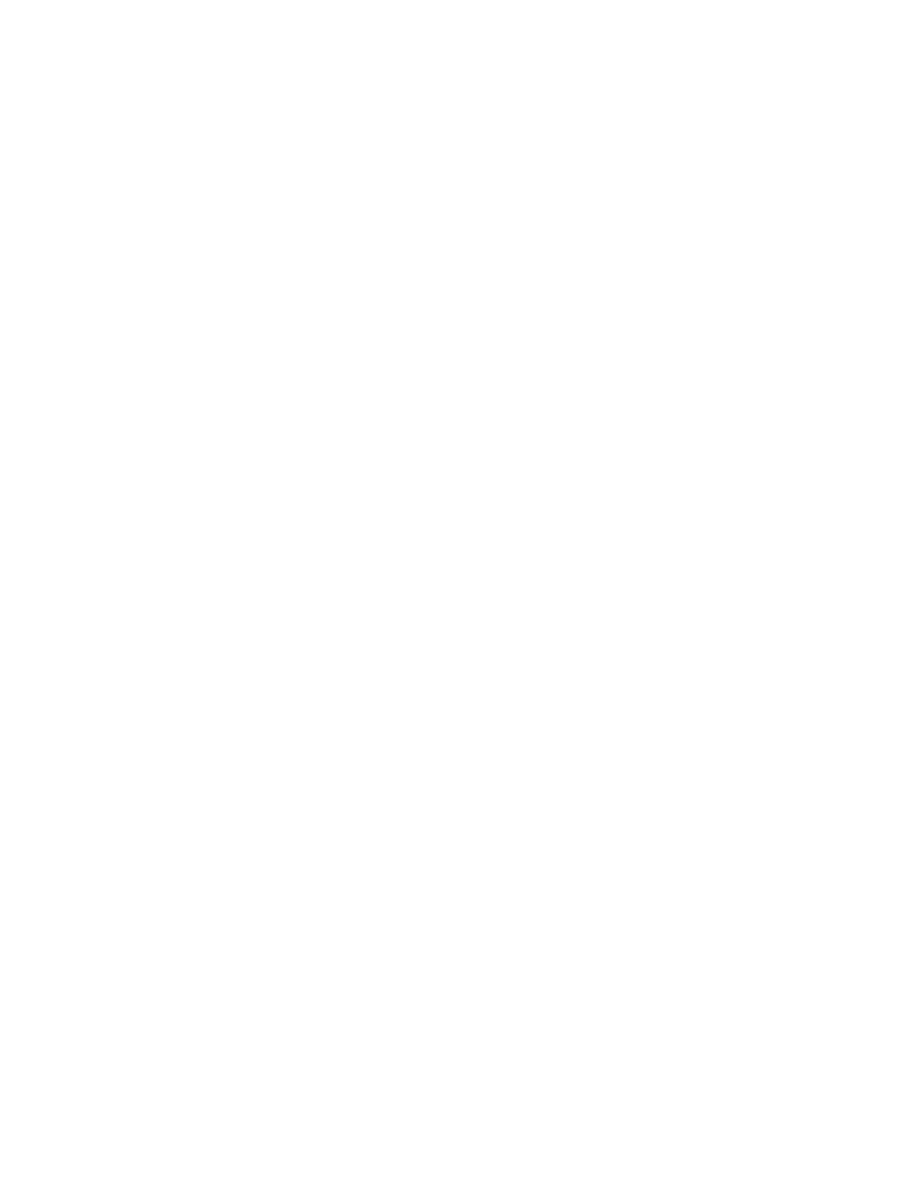
53
drukowanie na podczerwień z urządzenia pracującego
w Windows CE
1.
Sprawdź położenie soczewki podczerwieni na urządzeniu typu
Windows CE.
Zobacz instrukcję obsługi urządzenia odnośnie lokalizacji soczewki
na podczewień.
2.
Wyrównaj soczewkę podczerwieni urządzenia Windows CE
z soczewką podczerwieni drukarki.
Urządzenie typu Windows CE powinno znajdować się nie dalej niż
jeden metr od drukarki i pod kątem nie przekraczającym 30 stopni
w stosunku do soczewki podczerwieni drukarki.
3.
Usuń wszelkie przeszkody, znajdujące się pomiędzy urządzeniami.
4.
Otwórz plik przeznaczony do wydrukowania.
5.
Posłuż się jednym z podanych sposobów w celu otwarcia ekranu
drukarki hp deskjet 9xx series:
•
Kliknij
Plik
>
Drukuj
, następnie wybierz
Właściwości
.
•
Kliknij
Plik
>
Ustawienia drukarki
, następnie wybierz
Właściwości
.
•
Kliknij
Plik
>
Drukuj
>
Konfiguracja
, następnie wybierz
Właściwości
.
Wybór opcji zależy od używanego oprogramowania.
Na monitorze pojawi się ekran drukarki hp deskjet 9xx series wraz
z trzema kartami: Konfiguracja, Funkcje oraz Zaawansowane.
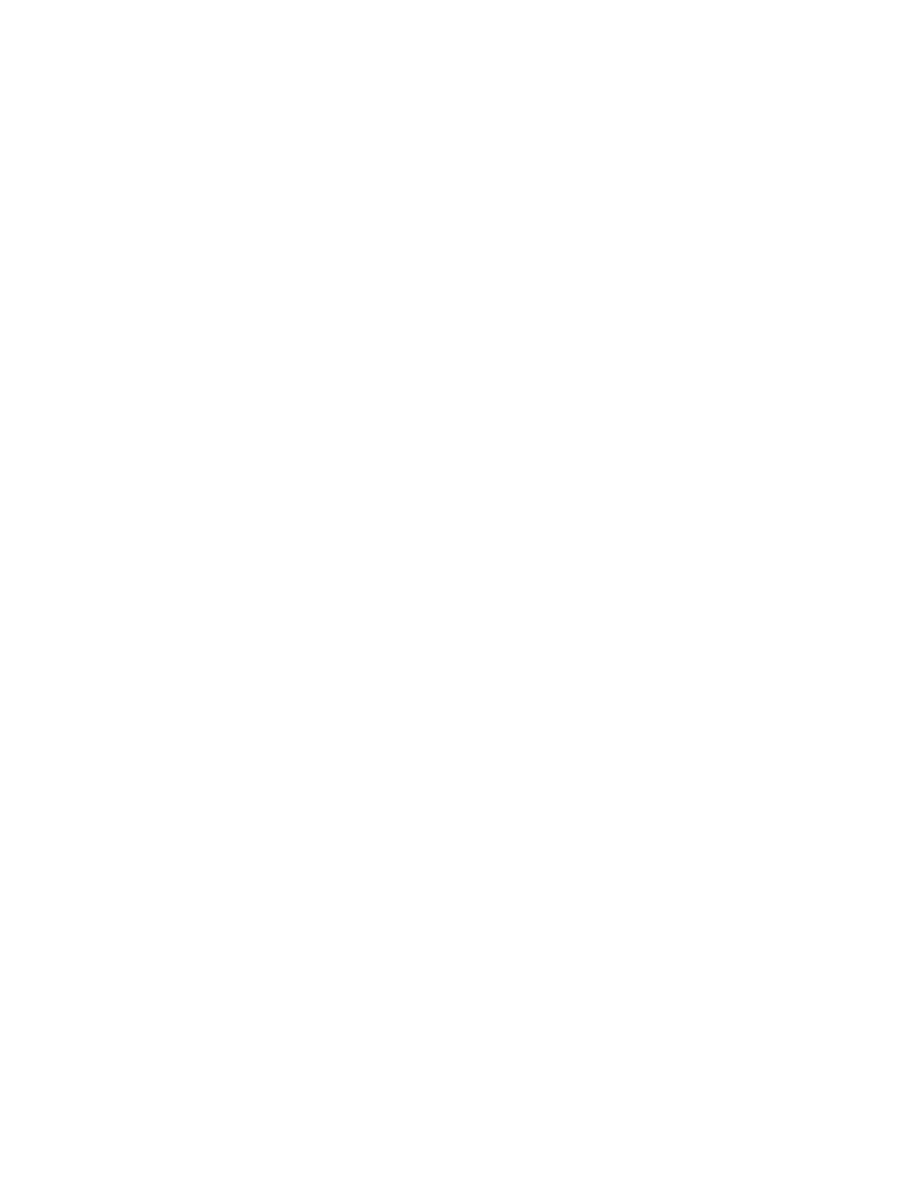
54
6.
Wybierz jedną z następujących opcji w oknie Drukarka.
•
Drukarka atramentowa PCL
•
JetSend
7.
Wybierz
IRDA
w oknie portu.
8.
Kliknij
OK
.
Kontrolka podczerwieni na drukarce mocno zaświeci podczas transferu
pliku. Po ukończeniu transferu informacji kontrolka gaśnie.
Aby uzyskać informacje o korzystaniu z drukarki wraz z PrintConnect Suite
firmy Calibre, kliknij
tutaj
.
Aby uzyskać informacje o korzystaniu z IS/Complete IrPrint wraz z
drukarką, kliknij
tutaj
.
Aby uzyskać informacje o korzystaniu z HP JetSend wraz z drukarką,
kliknij
tutaj
.
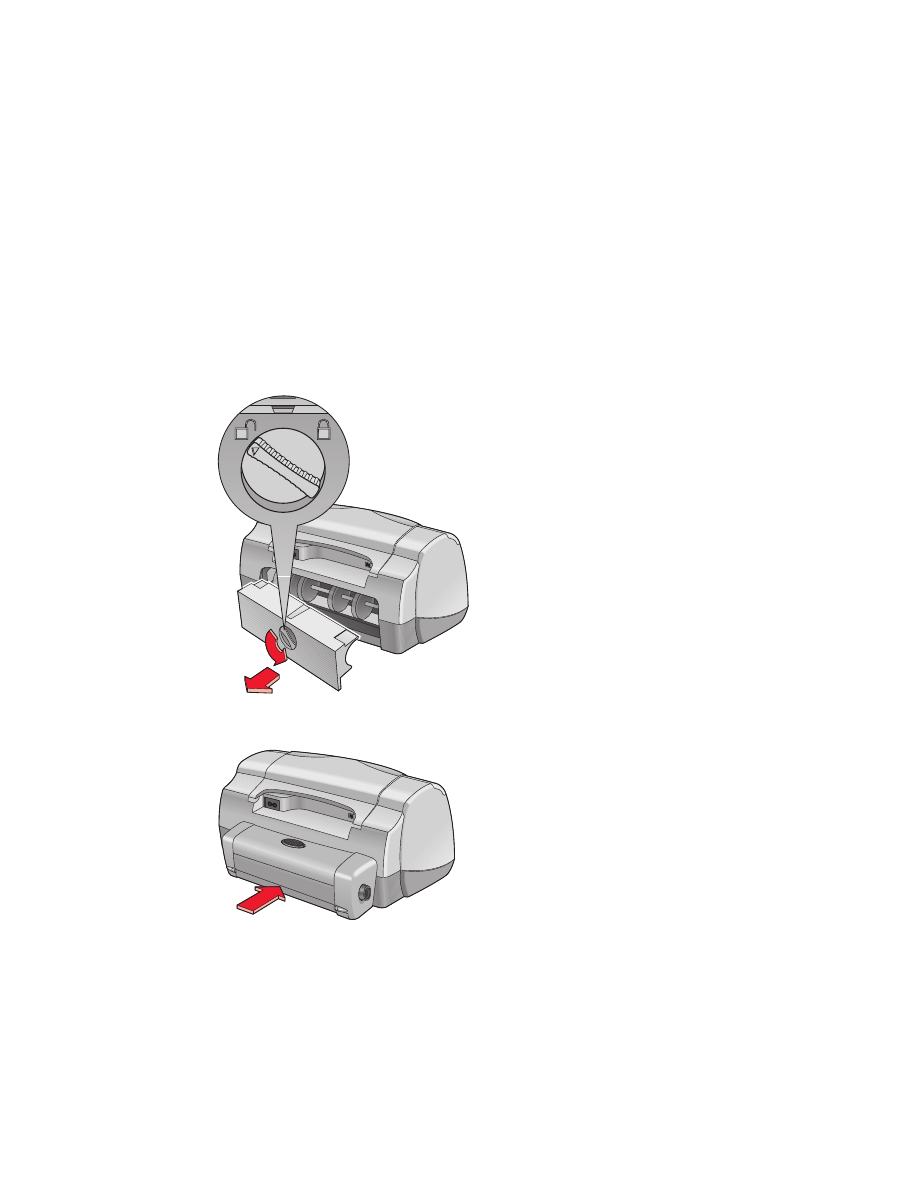
55